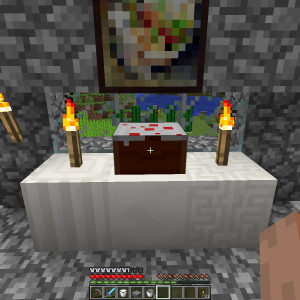Minecraft – лучшая песочница на выживание, когда-либо создаваемая игровой индустрией. Её возможности давно вышли за пределы обычного кубического мира. Продвинутые шейдеры, улучшенная графика, новые блоки и инвентарь – всё это принесли в игру модификации, а в простонародье – моды. Давайте изучим, как установить такие моды.
Перед началом установки нужно скачать две вспомогательные программы. Можно использовать «ModLoader» и «AudioMod». Первая позволяет запустить файлы, которые не входят в стандартную комплектацию игры. А вторая – воспроизведёт звуки, входящие в сборку мода. Для скачивания «ModLoader» перейдите сюда, а «AudioMod» можно найти здесь.
- C:/Users/Имя учётной записи/AppData/Roaming/.minecraft/bin – для ОС Windows Vista,7 или 8.
- C:/Documents and Settings/Имя учётной записи/Application Data/.minecraft/bin – для Windows ХР.
Этот файл следует открыть архиватором, например, 7Zip или WinRAR. Чтобы это сделать, нажмите правой кнопкой мыши на иконке и выберите «Открыть с помощью», здесь предоставится список программ.
В открывшемся окне найдите папку «META-INF». В последствии ее необходимо удалить. Это нужно сделать, чтобы при генерации нового мира у вас вместо ландшафта не отображался черный экран. Далее копируете с заменой все файлы из сборки модификации. Таким образом, вы можете добавлять в игровой мир новые предметы инвентаря и интерьера, уникальную руду или блоки. Если монитор всё-таки почернел, это указывает на битые файлы мода – и вам придется восстанавливать стандартные данные. Поэтому рекомендуем заранее делать «чистую» резервную копию всех файлов, а после их заменять.
И напоследок несколько небольших советов. Если модификации не установились, поищите в папке с ними документ «Readme.txt». Некоторые сборки модов могут иметь собственные инструкции и указания по их установке. Кроме того, не пытайтесь комбинировать между собой текстуры с разных модификаций, так как некоторые предметы способны пропадать.